Если вы получите Запрос не может быть выполнен из-за ошибки устройства ввода-вывода. Запустите резервное копирование повторно, как только проблема будет решена сообщение, выполняя резервное копирование на вашем компьютере с Windows 8, то этот пост может помочь вам решить проблему.
Наряду с этим сообщением вы также можете увидеть сопроводительный код и код ошибки 0x8007045D или же 2147943517. Эти коды ошибок представляют ERROR_IO_DEVICE ошибки, которые возникают, когда есть проблема с жестким диском или диском, с которого вы хотите скопировать данные.
Запрос не может быть выполнен из-за ошибки устройства ввода-вывода
Если вы столкнулись с этой ошибкой, вот несколько советов, которые вы можете попробовать:
1] Запустите Windows в безопасном режиме. Если это устраняет проблему и вы можете выполнить свою операцию, это означает, что какое-то стороннее приложение может мешать и вызывать проблему. Перезагрузите компьютер в чистом состоянии загрузки и попытайтесь определить проблемный элемент, а затем отключите или удалите его.
2] Временно отключите антивирусное программное обеспечение и посмотрите, решит ли оно проблему. Известно, что некоторые программы безопасности иногда вызывают эти проблемы.
3] Проверьте жесткий диск на наличие ошибок. Для этого откройте окна командной строки с повышенными привилегиями, введите следующее и нажмите Enter:
Chkdsk / R D:
Здесь D метка диска, которая создает проблему. Замените эту букву буквой вашего Диска. В /р Параметр командной строки ChkDsk определяет плохие секторы и пытается восстановить информацию.
Вас могут спросить, хотите ли вы размонтировать том. Нажмите Нет или N. Затем вас спросят, нужно ли запускать chkdsk при следующей перезагрузке системы. Нажмите Да или Y.
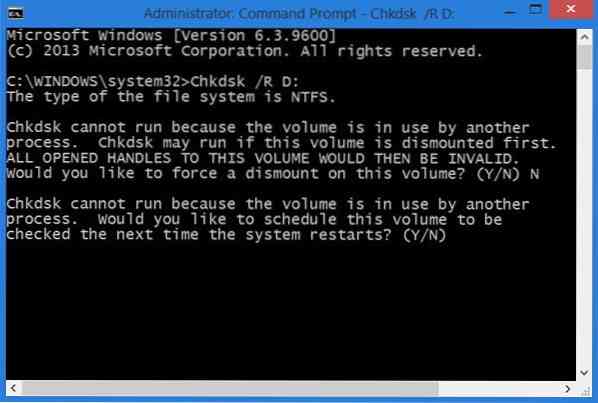
Перезагрузите компьютер с Windows и дайте запустить ChkDsk. По завершении запуска вы попадете на рабочий стол.
Посмотрите, решило ли это проблему.
Если резервное копирование по-прежнему не удается, и вы получаете сообщение об ошибке 0x8007045D, тогда вам, возможно, придется изменить размер и уменьшить объем тома на пару МБ, чтобы переместить последний кластер тома в другую область, а затем снова запустить ChkDsk. Это потому, что chkdsk.exe не может проверить и восстановить последний кластер на любом томе - и если именно этот кластер вышел из строя, то ваша резервная копия может даже выйти из строя на 99%.
Надеюсь, что-то поможет.
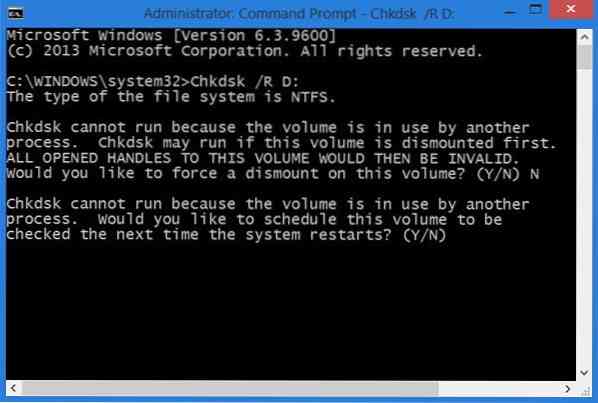
 Phenquestions
Phenquestions


